iCloud为您提供了将iPhone备份和还原到云的功能,并且始终会在具有Wi-Fi连接的后台发生。 但是,当您使用iCloud备份或还原时,会出现许多问题。 特别是对于那些首先使用iCloud的新用户,很难使用iCloud并解决在备份到iCloud的过程中出现的一些问题。
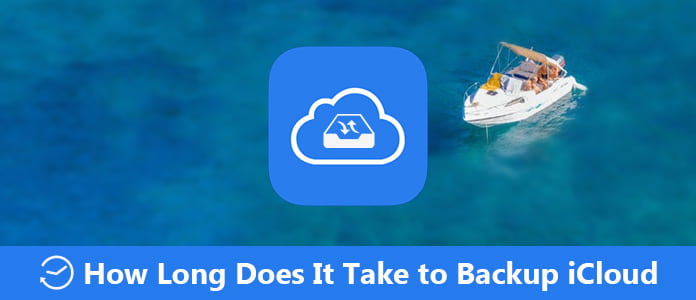
有很多用户不知道备份到 iCloud 需要多长时间。 不用担心。 在本文中,我们将向您解释在 iPhone 上备份 iCloud 需要多长时间,以及为什么需要这么长时间才能完成备份。 此外,我们还向您推荐了快速备份 iPhone 的最佳替代方法。 只需阅读本文并获取这些方法即可。
在您知道备份iCloud需要多长时间之前,您需要知道iCloud将自动备份什么。 以下是iCloud自动备份的项目。
首次备份所需的时间取决于文件大小以及Wi-Fi连接的速度。 实际上,关于备份到iCloud需要多长时间没有确切的答案。
的时间 iCloud的备份 iPhone,iPad或iPod上的处理取决于要备份的数据大小以及Wi-Fi网络速度。 如果设备上的大部分iCloud存储已用完,并且需要备份的数据太多,则iCloud将花费更长的时间来完成备份过程。
对于Wi-Fi网络速度,例如,如果网络速度约为1Mbps,则可能需要一个小时才能将1 GB数据备份到iCloud。 因此,如果您想知道备份iCloud需要多长时间,则需要考虑两个原因。
如上所述,iCloud的备份时间主要取决于两个原因,即数据大小和网络速度。 如果将数据备份到iCloud花费的时间太长,则需要考虑两个原因。
1. iCloud确实备份了很多数据
就像第1部分所述,如果要备份的数据太多,您的iCloud将花费更多时间来完成备份过程。 您可以知道我们上面提到的内容将由iCloud备份的内容。 当然,您可以在“设置”中设置备份哪些数据。
2.低速Wi-Fi网络
如您所知,iCloud备份取决于Wi-Fi网络。 因此,如果您的Wi-Fi网络速度非常低,则可能会影响iCloud备份的速度。
如果您想找到一种简便快捷的方式来备份iPhone,可以选择 Aiseesoft iOS数据备份和还原。 这是您可以以安全,专业的方式备份和还原iOS设备的最佳选择。 它是一款功能强大的软件,支持几乎所有型号的iPhone,iPad和iPod touch。
您不仅可以使用该软件一键式将iOS设备上的数据和文件备份到PC或Mac,还可以从备份到iPhone,PC或Mac还原并查看所需内容。
有了它,您可以将您想要的内容从备份导出到您的计算机。 它也是一款专业软件,在备份和恢复过程中不会导致 iOS 设备上的数据丢失。 真是一款安全高效的备份还原软件,不容错过。 现在您可以按照后续步骤进行备份和 恢复iPhone.
步骤 1下载Aiseesoft iOS数据备份和还原
在你之前 备份iPhone 使用此软件,您需要首先免费下载此iOS数据备份和还原。 安装此软件后,您可以在计算机上启动该软件。
步骤 2将iPhone连接到PC
当您看到主界面时,您需要点击更多工具,然后选择 iOS 数据备份和恢复功能。 然后不要忘记通过 USB 数据线将您的 iPhone 或其他 iOS 设备连接到计算机。

步骤 3选择并备份
在备份窗口中时,可以单击iOS数据备份,然后选择“标准备份”或“加密备份”来备份iPhone。 现在,您可以选择要备份的文件或数据,然后开始此过程。

步骤 4查看和还原
备份后,您可以单击“还原iOS数据”,然后选择您刚才所做的备份。 您也可以单击立即查看以扫描备份。 然后选择所需的内容,然后单击“还原到设备”或“还原到PC”以还原备份。

一些不太了解iCloud的用户可能不知道备份iCloud需要多长时间。 没关系。 阅读本文后,您一定知道备份到 iCloud 需要多长时间,为什么有时需要这么长时间,以及可以快速安全地备份 iPhone 的专业方法。 希望您能从本文中有所收获。